百度网盘微信文件备份的设置和开启方式 怎样在百度网盘上开启微信文件备份
更新时间:2024-02-05 17:08:08作者:run
百度网盘微信文件备份的设置和开启方式,微信已经成为了人们日常生活中不可或缺的通信工具,我们使用微信时,难免会遇到一些不可预测的情况,比如手机丢失或损坏。为了避免因此而导致的重要聊天记录和文件的丢失,百度网盘为我们提供了微信文件备份的功能。那么怎样在百度网盘上开启微信文件备份呢?下面将为大家详细介绍。
具体方法:
1、双击打开软件,点击右上角的齿轮“设置”图标。
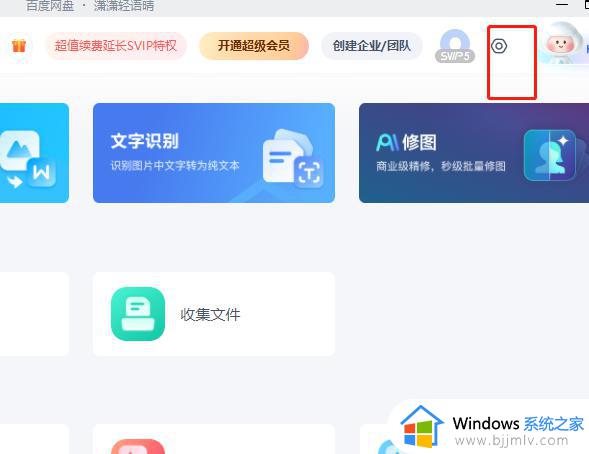
2、接着点击下方选项列表中的“设置”。
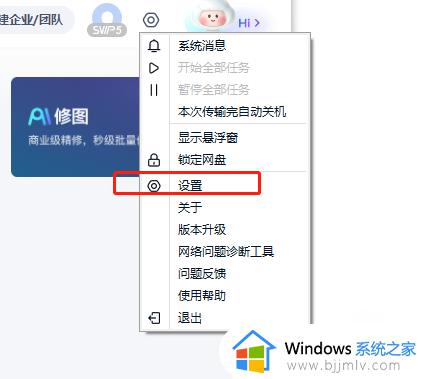
3、在打开的窗口界面中,点击左侧栏中的“基本”选项,随后点击右侧“自动备份”中的“管理”。
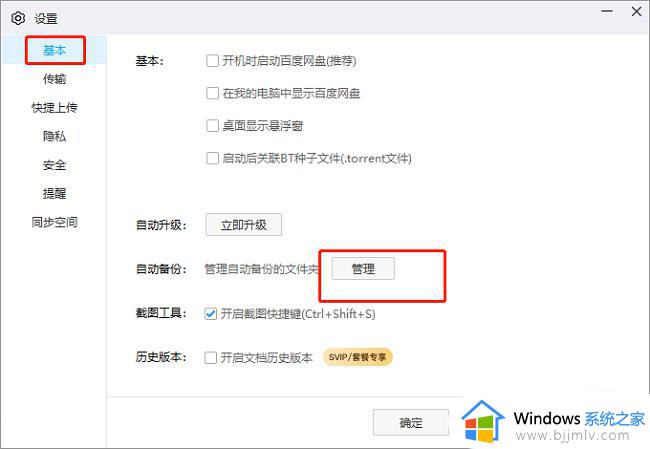
4、然后勾选新窗口中的“开启微信备份”。
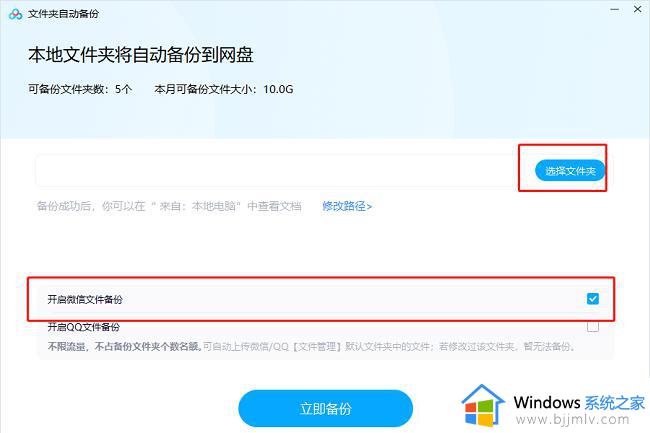
5、在弹出的窗口中选择一个合适的备份路径,点击“确定”。
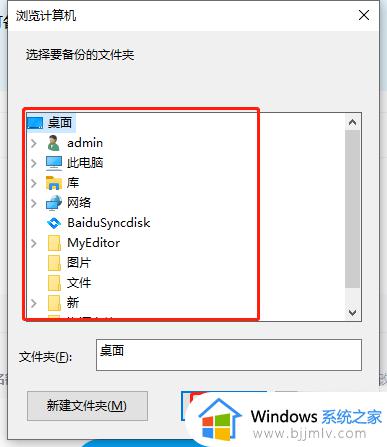
6、最后点击下方中的“立即备份”按钮就可以了。
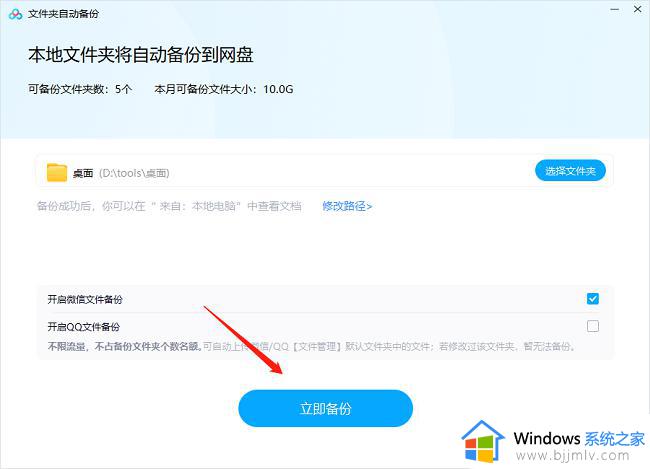
以上就是关于百度网盘微信文件备份的设置和开启方式,如果您遇到相同的问题,可以按照小编的方法来解决。
百度网盘微信文件备份的设置和开启方式 怎样在百度网盘上开启微信文件备份相关教程
- 百度网盘电脑版怎样备份微信文件夹 百度网盘如何备份微信数据文件
- 百度网盘如何开启微信文件备份 如何将微信文件保存到百度网盘
- 百度网盘怎么备份文件夹 电脑版百度网盘备份方法
- 百度网盘如何自动备份电脑文件 百度网盘怎么同步电脑文件夹
- 百度网盘怎么开夜间模式 百度网盘深夜模式开启设置方法
- 百度网盘自动备份如何关闭 百度网盘关闭自动备份的步骤
- 百度网盘下载的文件在哪 百度网盘下载的文件如何找到
- 夸克网盘怎么自动备份 夸克网盘开启自动备份的步骤
- 百度网盘二级密码设置方法 百度网盘如何开启二级密码
- 百度网盘如何隐藏文件 百度网盘隐藏文件的步骤
- 惠普新电脑只有c盘没有d盘怎么办 惠普电脑只有一个C盘,如何分D盘
- 惠普电脑无法启动windows怎么办?惠普电脑无法启动系统如何 处理
- host在哪个文件夹里面 电脑hosts文件夹位置介绍
- word目录怎么生成 word目录自动生成步骤
- 惠普键盘win键怎么解锁 惠普键盘win键锁了按什么解锁
- 火绒驱动版本不匹配重启没用怎么办 火绒驱动版本不匹配重启依旧不匹配如何处理
电脑教程推荐
win10系统推荐